tl-wr886n路由器恢复出厂设置后如何办?
时间:2023/7/24作者:未知来源:手揣网教程人气:
- TP-LINK路由器是经典的11n无线路由器,集有线无线于一体,符合802.11n(Draft 2.0)标准。采用MIMO技术,可提供更好的无线传输性能、稳定性和无线覆盖范围。同时采用CCA技术,能自动避开频道干扰并充分利用频道捆绑优势。
问:tl-wr886n路由器恢复出厂设置后怎么办?
答:当你将TP-Link TL-WR886N路由器恢复出厂设置后,重新打开tplogin.cn管理页面;此时,系统会提示你如何进行设置,按照提示进行设置即可,完成设置后就能上网了。下面鸿哥给大家演示介绍一次。
注意:
TP-Link TL-WR886N路由器恢复出厂设置后,电脑和手机都可以重新设置它上网。下面鸿哥给大家演示介绍,用电脑设置TL-WR886N路由器的步骤;如果你想用手机来进行设置,可以参考下面的文章:
TP-Link TL-WR886N路由器手机怎么设置?
设置步骤:
1.把你的 TP-Link TL-WR886N路由器、光猫、电脑 连接起来,它们之间正确的连接方式如下:
(1)从光猫上接出来的网线/入户的宽带网线/墙壁网口,连接到TL-WR886N路由器的WAN口。
(2)用另外一根网线,把你的电脑连接到TL-WR886N路由器上任意一个LAN口即可。

2.在电脑的浏览器中输入tplogin.cn,可以打开TP-Link TL-WR886N路由器的管理页面。然后按照页面上的提示,给你的TL-WR886N路由器设置一个管理员密码,如下图所示。
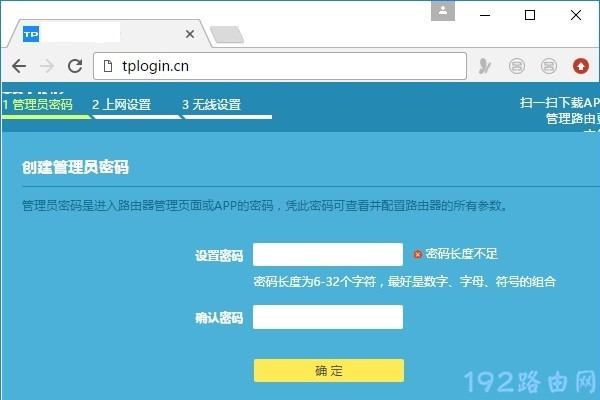
注意:
如果在浏览器中输入tplogin.cn之后,打不开TL-WR886N路由器的管理页面。这种情况下,可以阅读下面的文章,查看这个问题的解决办法。
tplogin.cn打不开怎么办?
3.设置好管理员密码后,路由器会自动检测上网方式,等待几秒钟,根据检测结果设置上网参数。
(1)如果检测到是上网方式是:宽带拨号上网 ——> 则你需要在页面中,填写运营商提供的:宽带账号、宽带密码 (上网账号、上网密码),如下图所示。
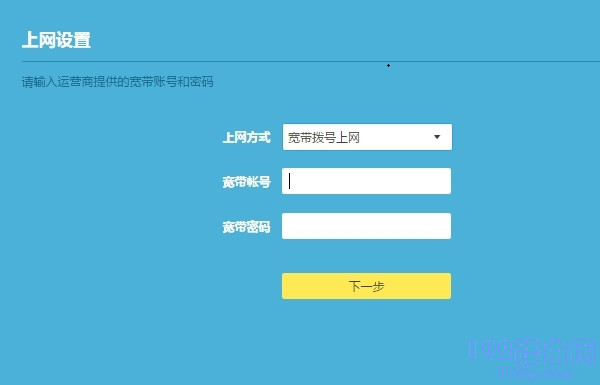
温馨提示:
宽带账号、宽带密码,是开通宽带业务时,运营商提供给你的,如果不记得,可以拨打运营商的客服电话,联系人工客服进行查询或者重置。
(2)如果系统检测到上网方式:自动获得IP地址 ——> 则页面中无需任何操作,直接点击:下一步 就可以了,如下图所示。
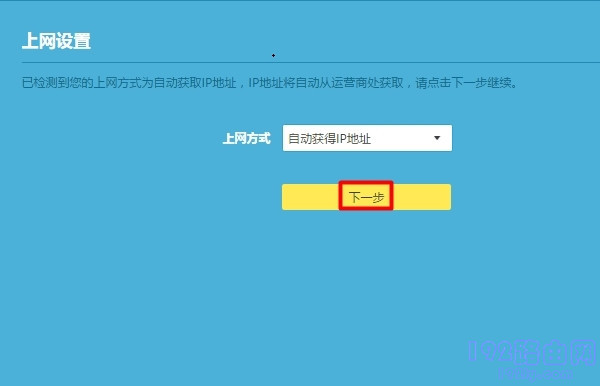
(3)如果检测到上网方式:固定IP地址 ——> 则需要在页面中,填写运营商提供的:IP地址、子网掩码、默认网关、首选DNS服务器、备用DNS服务器。
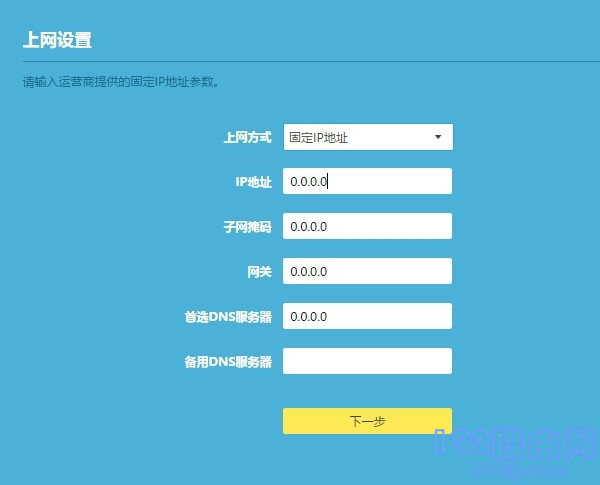
4.根据页面的提示,设置易展路由器的 无线名称、无线密码(wifi名称、wifi密码),如下图所示。
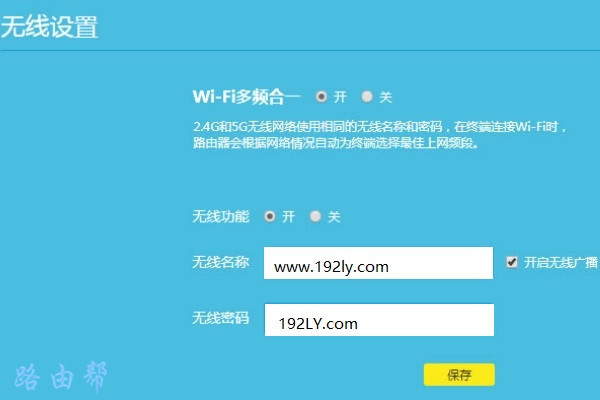
5.页面中会给出提示信息,表示设置完成,可以关闭设置页面。
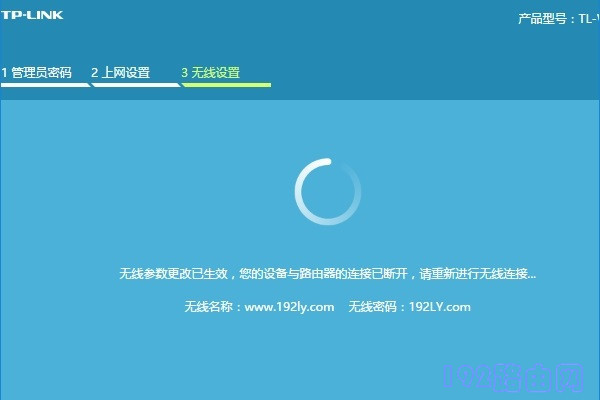
补充说明:
如果设置完成后,电脑、手机连接到TP-Link TL-WR886N路由器不能上网,这种情况下,请阅读下面的文章,查看对应的解决办法。
普联(TP-Link)路由器无法上网怎么办?
TP-LINK无线路由采用UFO幽浮外观,造型时尚;信号灵敏、界面友好、功能强大、安全放心。它性价比很高,适合家庭、学生、商务人士使用。
关键词:tl-wr886n路由器恢复出厂设置后如何办?